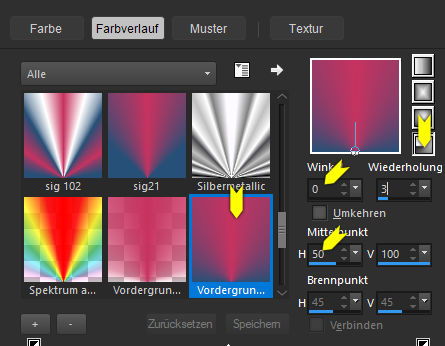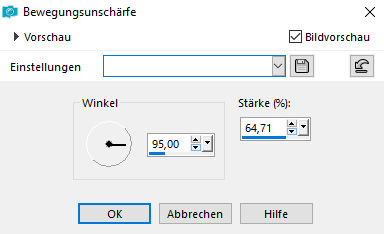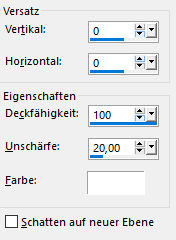winter fun


| PINUCCIA | CLAUDIA | TATI | MARY LOU | KLEINE HEXE |
|---|---|---|---|---|

 |
/ | / | / |  |
|
Dieses Tutorial ist für PSP X9 geschrieben, geht aber auch mit anderen
Versionen. DAS COPYRIGHT DES TUTORIALS LIEGT GANZ ALLEINE BEI MIR. DAS COPYRIGHT DER TUBE UNTERLIEGT DEM KÜNSTLER VERYMANY. BITTE RESPEKTIERT DAS DANKESCHÖN. |
| Zubehör und Material |
1 Tube deiner Wahl |
| Filter und Instruktionen |
 Eye Candy 5:Impact Filter Factory Gallery B Filter Factory Gallery G Filter Unlimited 2.0 Graphics Plus Tramages |
Vordergrundfarbe = VGF
Hintergrundfarbe = HGF
Farbverlauf = FV
Zauberstab = ZST
MEINE FARBEN
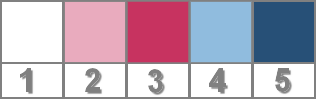
| PUNKT 1 |
|
Öffne dir erst einmal die Masken, danach
deine Personentube und die
LA_Farbtabelle. Schiebe die Farbtabelle hoch auf die rechte Seite in deinem PSP. Aktiviere den Zauberstab, Modus stelle auf Ersetzen, Toleranz und Randschärfe stelle auf 0. Gehe nun zur LA_Farbtabelle und klicke mit dem ZST in die Mitte des Feldes mit der Zahl 1, fülle es mit Weiß. Nun suche dir eine helle Farbe aus deiner Personen Tube aus, sollte eher im pastellen Bereich sein. Mit dem ZST einfach in das Feld 2 klicken und fülle es mit deiner ausgesuchten Farbe, dies mache auch noch mit den anderen 3 Feldern. Eine etwas dunklere Farbe nicht zu kräftig aussuchen für Feld 3 passend zu Farbe 2 Nun benötigst du 2 Blau-Töne, einen hellen und dunkleren Ton, die mit deinen ausgesuchten Farben harmonieren ich verwende die Helle #90bcde für Feld 4 und die Dunkle #275077 für Feld 5 Du kannst sie gerne benutzen denke die Blau-Töne passen zur fast jeder Farbe
|
| PUNKT 2 |
|
VGF stelle nun auf Farbe 2 und die HGF auf Farbe 4. Stelle mit der HGF folgenden FV ein 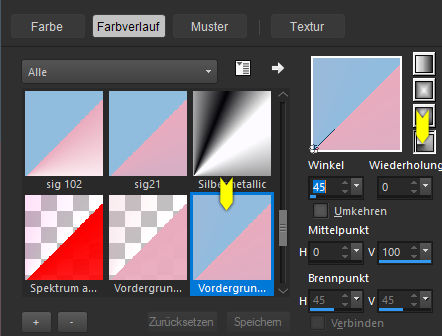
Öffne dir nun die Datei LA_SIG 139 und fülle das Blatt mit dem FV Effekte - Plugins - Simple - Quick Tile Effekte - Plugins - Graphics Plus - Emboss 
|
| PUNKT 3 |
Gehe nun auf Effekte - Lichteffekte - Nova
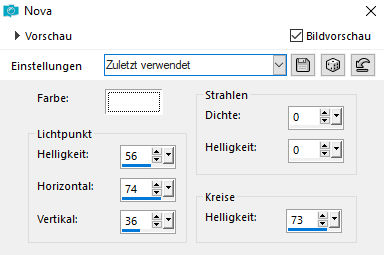
Effekte - Plugins - Filter Factory Gallery G - Bevel 1.5 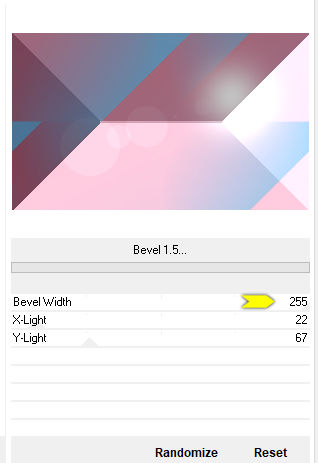
Gehe erneut zu dem Filter Factory Gallery G, doch jetzt auf Double Image, mit der Standard-Einstellung anwenden. Effekte - Plugins - Simple - Quick Tile Effekte - Plugins - Toadies - What Are You? 
|
| PUNKT 4 |
|
Gehe auf Auswahl - Auswahl laden/speichern - Auswahl aus Alpha-Kanal laden,
Auswahl#1 anwenden. Einstellen - Unschärfe - Gaußsche Unschärfe, Radius: 35. Auswahl aufheben. VGF stelle auf Farbe 3 und die HGF auf Farbe 5. HGF
mit folgendem FV einstellen
|
| PUNKT 5 |
Gehe auf Effekte - Bildeffekte - Nahtloses Kacheln
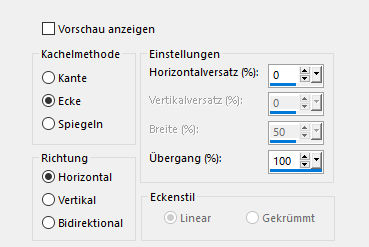
Mischmodus stelle auf Weiches Licht. Ebenen - Zusammenführen - Sichtbar zusammenfassen. DUPLIZIEREN. Einstellen - Unschärfe - Gaußsche Unschärfe, Radius:24. Effekte - Plugins - I.C.NET Software - Filter Unlimited 2.0 - Convolution Filter - Emboss (strong), mit der Standard Einstellung Bild - Spiegeln - Vertikal spiegeln. Mischmodus auf Weiches Licht stellen. |
| PUNKT 6 |
|
Neue Rasterebene hinzufügen, fülle sie mit der Farbe 5. Ebenen - Neue Maskenebene - Aus Bild 
Ebenen - Zusammenführen - Gruppe zusammenfassen. Effekte - Plugins - Filter Factory Gallery B - Circulator, Standard-Einstellung. Mischmodus auf Überbelichten und die Deckfähigkeit auf 40 stellen. Die Deckfähigkeit kann variieren, je nach Farbe, es sollte ca. so aussehen 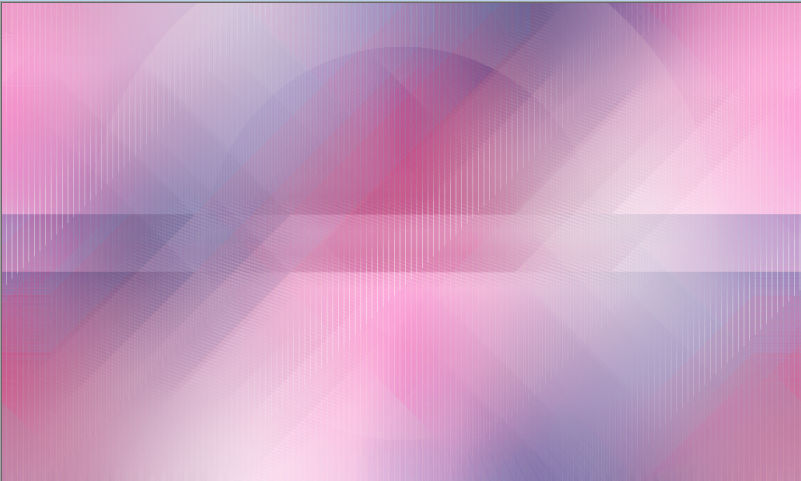
|
| PUNKT 7 |
|
VGF auf Weiß stellen. Neue Rasterebene hinzufügen und mit Weiß füllen. Ebenen - Neue Maskenebene - Aus Bild 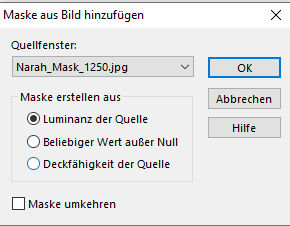
Ebenen - Zusammenführen - Gruppe zusammenfassen. Kopiere dir nun einen der 4 LA_BG ... Tuben und füge sie als neue Ebene in dein Bild ein. Nun LA_Deco 1 kopieren und einfügen. Effekte - Bildeffekte - Versatz 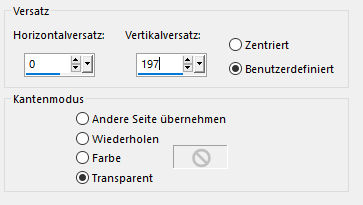
|
| PUNKT 8 |
|
Neue Rasterebene hinzufügen. Lade dir aus dem Alpha-Kanal die
Auswahl#2. Fülle sie mit der
Farbe 5. Auswahl aufheben. |
| PUNKT 9 |
|
Neue Rasterebene hinzufügen, mit Weiß füllen. Wende nun diese Maske an 
Gruppe zusammenfassen. Kopiere dir nun LA_Deco 3 und füge sie in dein Bild ein, danach kopiere dir LA_Deco 4, in dein Bild einfügen. Wende diesen Versatz an 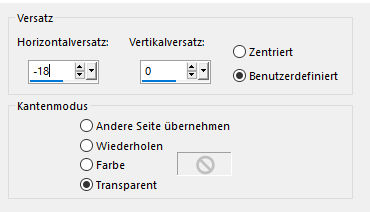
Neue Rasterebene hinzufügen, Auswahl#3 aus dem Alpha-Kanal laden. Mit Weiß füllen. Auswahl aufheben. Effekte - 3D Effekte - Schlagschatten 
|
| PUNKT 10 |
|
Gehe nun auf Bearbeiten - Inhalte kopieren - Alle Ebenen kopieren. Neue Rasterebene hinzufügen. Lade dir die Auswahl#4 und fülle sie mit Weiß. Neue Rasterebene hinzufügen, Auswahl#5 laden. Bearbeiten - In eine Auswahl einfügen. Auswahl aufheben. DUPLIZIEREN. Mischmodus auf Überbelichten stellen oder was immer dir gefällt. Sollte es zu kräftig sein einfach die Deckfähigkeit etwas
reduzieren. Mit Farbe 5 oder Farbe 3 füllen, was dir besser gefällt.
Auswahl aufheben. |
| PUNKT 10 |
Neue Ebene hinzufügen mit Weiß füllen, wende diese Maske an
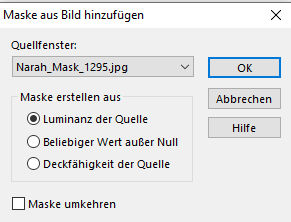
Gruppe zusammenfassen. Deckfähigkeit stelle auf 50. Kopiere dir nun die 3 Tuben LA_Stars ... und füge sie in dein Bild ein. Verschiebe sie nach Gefallen. Du kannst sie auch gerne spiegeln. |
| PUNKT 11 |
|
Bild - Rand hinzufügen, Symmetrisch 2 Pixel in Farbe 5 35 Pixel in Weiß, mit dem ZST markieren, Auswahl umkehren und diesen Schatten anwenden 
Auswahl aufheben. Rand hinzufügen 2 Pixel in Farbe 3 2 Pixel in Weiß 2 Pixel in Farbe 3 45 Pixel in Weiß
mit dem ZST markieren
|
| PUNKT 12 |
VGF nun auf Farbe 4 stellen die
HGF auf Farbe 2, mit der HGF den FV
einstellen
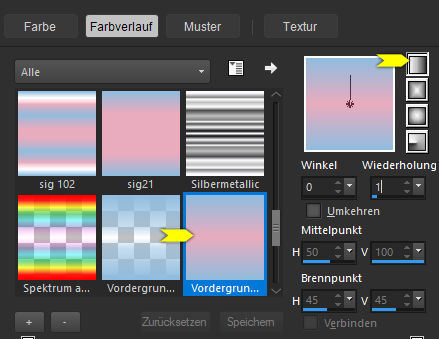
Neue Rasterebene hinzufügen und mit dem FV füllen. Wende nun diese Maske an 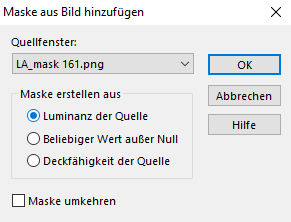
Gruppe zusammenfassen. Auswahl umkehren und den Schatten von vorhin anwenden.
Auswahl aufheben.
|
| PUNKT 13 |
|
Kopiere dir nun LA_Deco W, als neue Ebene in dein
Bild einfügen.
Aktiviere dein Textwerkzeug und schreibe entweder mit Farbe 5 oder Farbe 3 WINTER FUN, Oder du verwendest die Font was im Material enthalten ist, ganz wie du magst. Größe ist dir überlassen. Verschiebe den Text etwas über das große W. Duplizieren, zweite Ebene von oben aktivieren. Einstellen - Unschärfe - Bewegungsunschärfe
Oberste Ebene aktivieren und diesen Schatten anwenden
|
| PUNKT 14 |
Kopiere dir nun LA_trees und danach einen der
Schlitten, beides in dein Bild einfügen und unten rechts auf den
weißen Bereich setzen

Neue Rasterebene hinzufügen mit Weiß füllen, wende diese Maske an 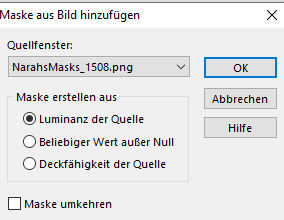
Gruppe zusammenfassen, Deckfähigkeit auf 85 stellen. Nun LA_Frame Text kopieren und einfügen Kopiere dir nun deine Personen Tube. Bild - Größe ändern, auf Prozente stellen und achte darauf, dass der Haken raus ist, bei Größe aller Ebene anpassen. Verkleinern nach Gefallen und Bedarf, falls notwenig spiegeln und verschiebe deine Tube auf die linke Seite Schatten von vorhin anwenden nur ändere die Farbe in Schwarz Bild Rand hinzufügen, noch 2 Pixel in Farbe 5. Setze jetzt noch dein Wasserzeichen und den Copy-Vermerk auf dein Bild und speichere es als .jpg oder .png ab, dann hast du es geschafft. ^^ |
Ich hoffe das Tutorial hat dir gefallen und das basteln, Spaß gemacht.